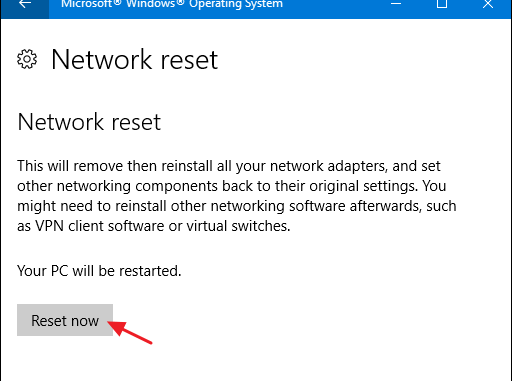
Mục đích của việc reset hệ thống mạng
- Mạng chậm, mạng chập chờn rất khó truy cập Internet.
- Mất kết nối mạng Internet, mạng wifi.
- Không thể kết nối vào mạng Lan nội bộ.
- Mạng có dấu chấm than vàng, mạng bị dấu gạch chéo đỏ.
Những sự cố về mạng này chắc hẳn sẽ khiến bạn gặp rất nhiều phiền toái, cản trở đến công việc, học tập hoặc giải trí. Và một trong những cách đơn giản nhất có thể giải quyết được những vấn đề kể trên chính là reset hệ thống mạng. Tuy nhiên cách reset hệ thống mạng là như thế nào?
Trước đây, với các hệ điều hành từ Win 8 trở xuống, cách reset hệ thống mạng khá lằng nhằng và phức tạp. Nhưng với các máy đã hỗ trợ chạy hệ điều hành Windows 10 thì việc reset hệ thống mạng giờ đây trở nên đơn giản, nhanh chóng hơn bao giờ hết. Đó là bởi nút bấm reset mạng đã được tích hợp trong cài đặt của hệ thống mạng này.
Chi tiết về cách reset hệ thống mạng trên hệ điều hành Win 10 ra sao sẽ được Hoàng Việt trình bày chi tiết ở ngay dưới đây.
Reset lại mạng trên windows 10
Trên Windows 10 được tích hợp thêm một tính năng mới có tên gọi Network Reset. Để truy cập tính năng này khá đơn giản. Bạn thực hiện theo các bước dưới đây:
Mở Network Reset
Cách 1: Nhập Network Reset vào thanh tìm kiếm > nhấp vào kết quả hiện ra.
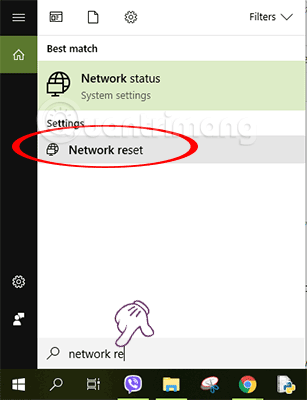
Cách 2: Vào Network Reset từ cài đặt
Nhấn tổ hợp phím windows + S, sau đó nhập Settings vào khung Search, nhấn Enter để mở cửa sổ Settings. Hoặc cách khác là nhấn tổ hợp phím windows + I để mở cửa sổ Settings. Trên cửa sổ Settings, bạn tìm và click chọn Network & Internet.
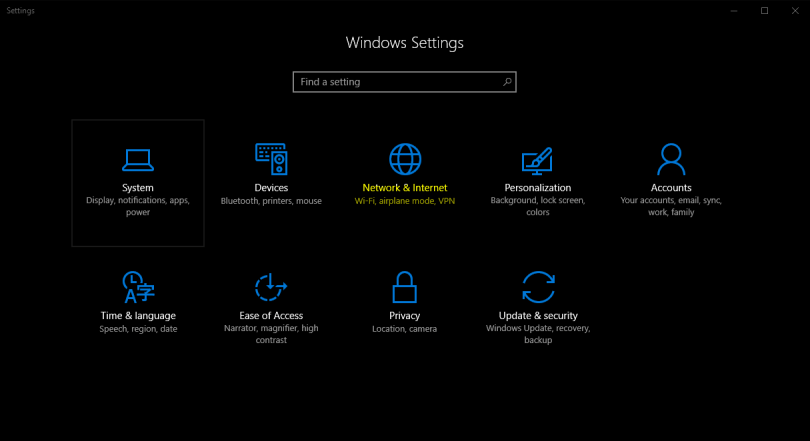
Tiếp theo tìm tab Status. Tại đây bạn cuộn xuống tìm và chọn tùy chọn Network Reset.
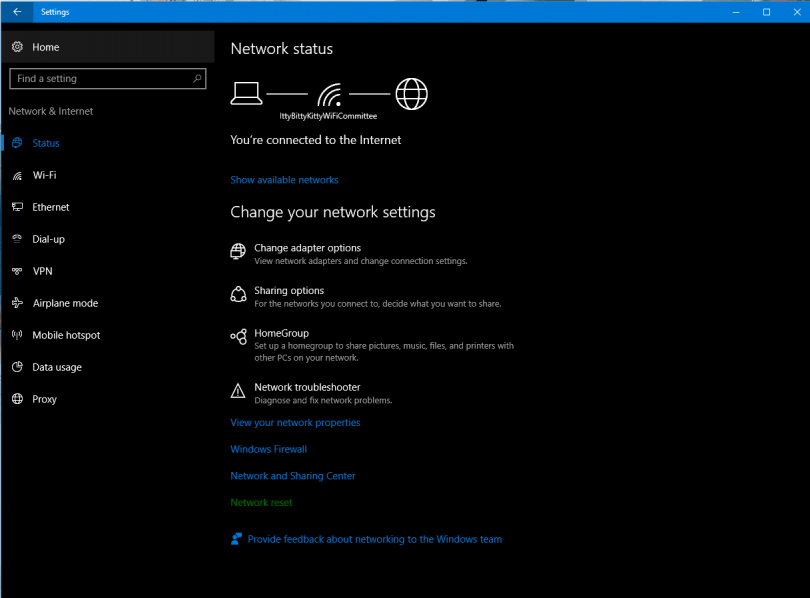
Lúc này trên màn hình xuất hiện một cửa sổ cảnh báo. Nhiệm vụ của bạn là click chọn Reset Now để xác nhận. Máy tính sẽ tự khởi động lại sau 5 phút, vì thế bạn nhớ lưu lại các công việc đang làm dở nhé.
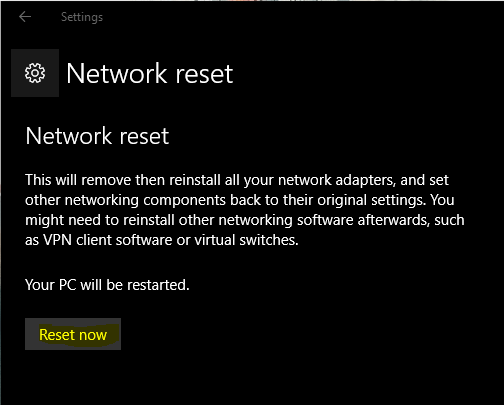
Tùy chọn này sẽ xóa, cài đặt lại và refresh toàn bộ thiết lập hệ thống mạng trên card mạng, do đó các thiết lập địa chỉ IP, DNS,… của bạn sẽ được reset.
Nếu reset xong mà vẫn chưa khắc phục được, bạn có thể cập nhật driver mạng, hoặc reset Windows 10 lại nhé. Trong một số trường hợp cập nhật bản Windows 10 mới nhất cũng có thể gây ra tình trạng lỗi kết nối mạng, nếu không phải là người cần trải nghiệm những tính năng mới nhưng chưa ổn định của Windows 10, bạn có thể tắt cập nhật tự động trên Windows 10 cho “chắc cú” nhé.
- TIỂU SỬ TỔNG BÍ THƯ NGUYỄN PHÚ TRỌNG

- Tổng Bí thư Nguyễn Phú Trọng từ trần

- Doanh nghiệp nợ đóng bảo hiểm xã hội là như thế nào? Cách xử lý ra sao?

- Hướng dẫn cách tính và làm tròn thời gian tham gia bảo hiểm xã hội

- Có hình xăm thì không đủ điều kiện xuất khẩu lao động?

- Hai trường hợp không được bảo lưu thời gian đóng BHTN

- Sửa mức đóng bảo hiểm thất nghiệp? – Đề xuất từ phía BLĐ TB&XH

- Nguyên nhân Chủ tịch nước Võ Văn Thưởng từ chức

Để lại một phản hồi